Karamihan sa mga tao ay may relasyon sa pag-ibig sa poot na may tampok na autocorrect sa kanilang mga smartphone.
pagwawasto ng mga typo. Gayunpaman, maaaring subukan ng tampok na i-autocorrect ang mga salitang hindi matatagpuan sa built-in na diksyunaryo.Talaan ng Mga Nilalaman
Ipapakita namin sa iyo kung paano hindi paganahin ang autocorrect sa iyong iPhone at Android device upang gawing mas madali ang pag-type.
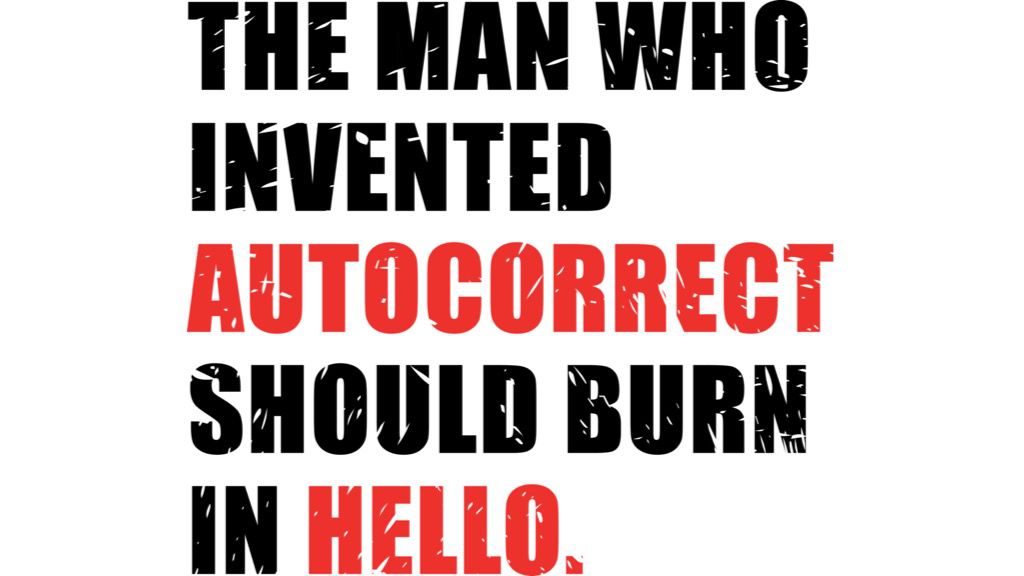
Paano I-off ang Autocorrect sa iPhone
Kung nagkakaroon ka ng mga maling isyu sa iyong iPhone , maaari mong patayin ang tampok sa pamamagitan ng ilang mga taps.
Buksan ang Mga Setting .  Tapikin ang Pangkalahatan .
Tapikin ang Pangkalahatan .  Tapikin ang Keyboard .
Tapikin ang Keyboard . 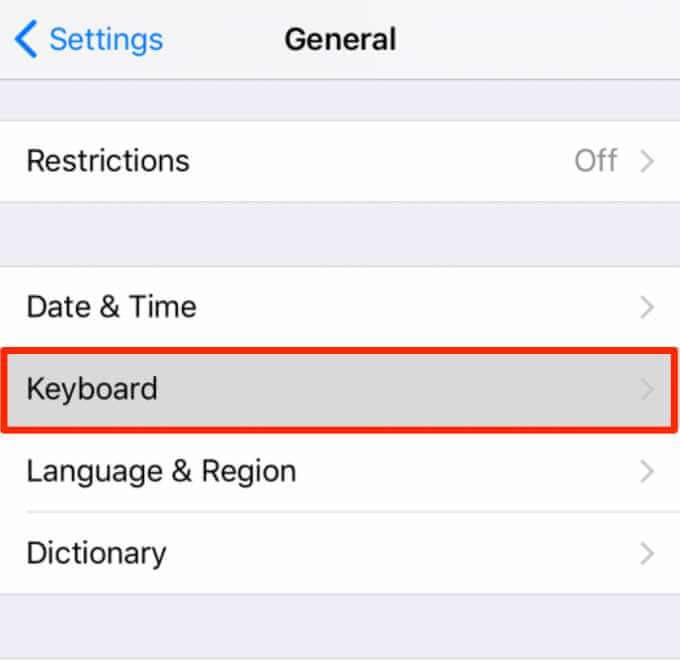 I-toggle ang switch na Auto-Pagwawasto .
I-toggle ang switch na Auto-Pagwawasto . 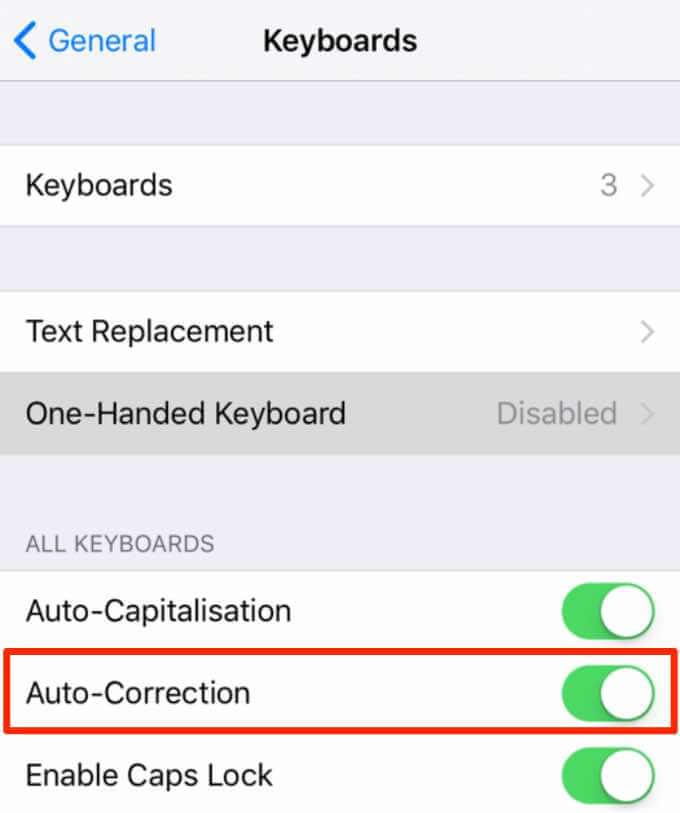
Subukang mag-type ng ilang teksto sa isang bagong window ng mensahe. Sa halip na awtomatikong itama ang iyong mga salita, i-flag ng iyong telepono ang mga salita hangga’t maaari maling maling pagbaybay.
Maaari kang mag-tap sa maling binaybay na salita at piliin ang wastong spelling mula sa mga kahalili na listahan ng mga salita at baybay.Halili, bumalik sa iyong iPhone keyboard at i-toggle ang switch na Suriin ang Spelling upang i-off. Ang mga pulang linya na nagsasaad ng isang maling binayarang salita ay hindi lilitaw na pasulong.
mag-autocorrect sa iyong iPhone, maaari kang magdagdag ng mga salita o parirala sa built-in na diksyunaryo upang hindi ma-flag ang mga ito. > Keyboard . Tapikin ang Kapalit ng Teksto .
Tapikin ang Kapalit ng Teksto . 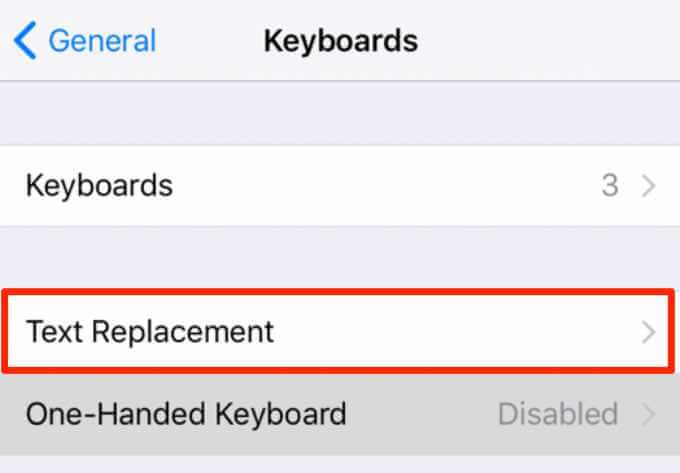 I-tap ang icon na + (plus) at idagdag ang mga salita o parirala na gusto mo sa kahon ng Parirala.
I-tap ang icon na + (plus) at idagdag ang mga salita o parirala na gusto mo sa kahon ng Parirala. 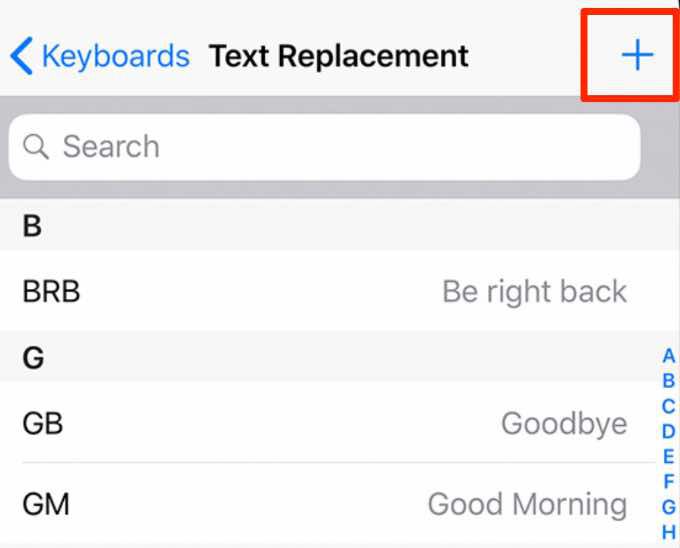 Tapikin ang I-save . Kapag nai-save, ang mga salita o parirala ay hindi mai-flag bilang hindi wasto.
Tapikin ang I-save . Kapag nai-save, ang mga salita o parirala ay hindi mai-flag bilang hindi wasto. 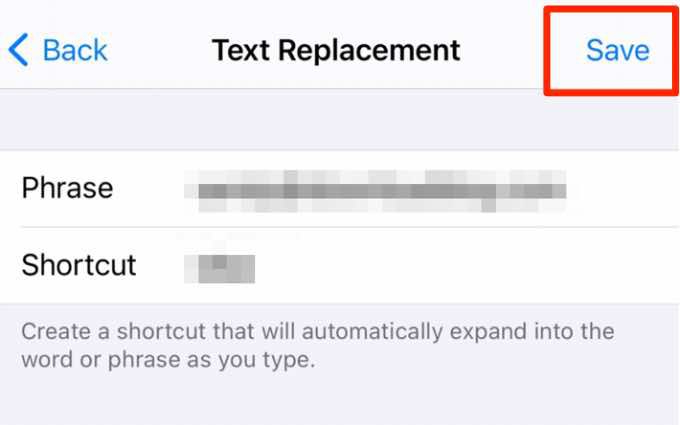
Tandaan : Maaari mo ring paganahin ang pagdidikta sa iyong iPhone upang magamit ang pagkilala sa boses at maiwasan ang kabuuan ng pag-type ng mga salita. I-tap lamang ang icon ng mikropono sa kahon ng text message at magsimulang magsalita.
Patayin ang Autocorrect sa Mga Samsung Galaxy Device
Kung gumagamit ka ng isang Samsung Galaxy aparato, sundin ang mga hakbang sa ibaba upang i-off ang tampok na autocorrect.
Buksan ang Mga setting .  Tapikin ang Pangkalahatang Pamamahala .
Tapikin ang Pangkalahatang Pamamahala . 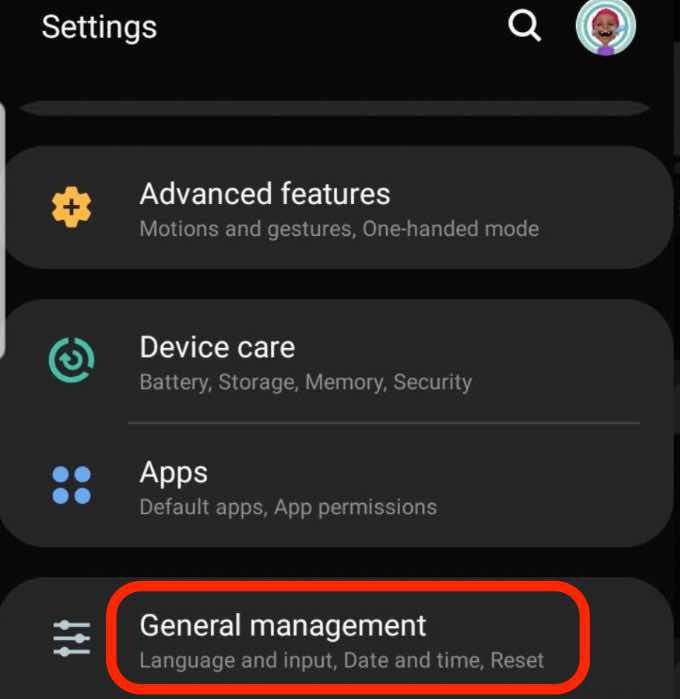 I-tap ang Wika at Input .
I-tap ang Wika at Input . 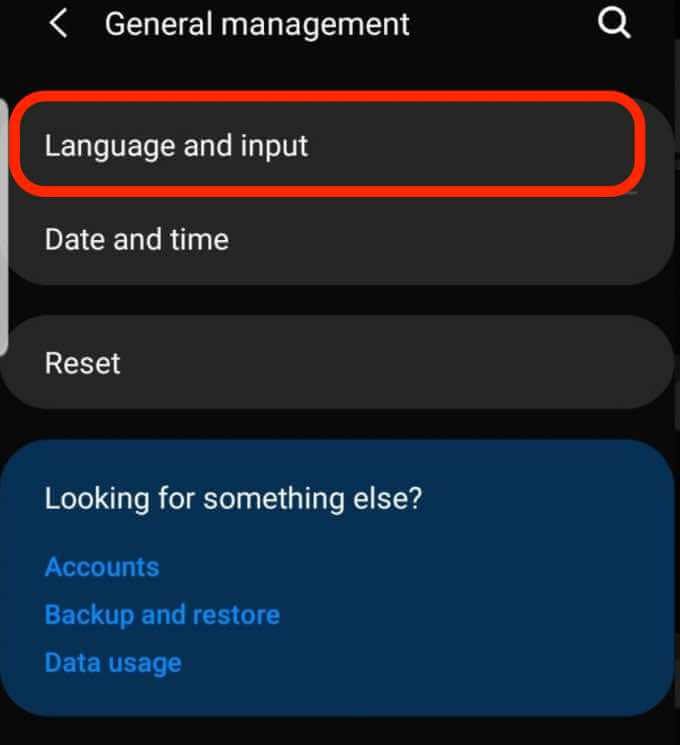 Tapikin ang On-screen keyboard .
Tapikin ang On-screen keyboard . 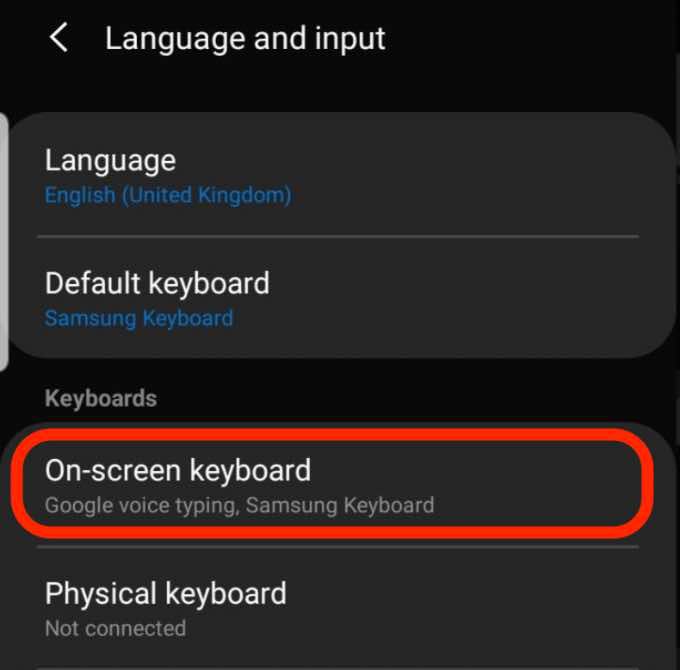 Tapikin ang Samsung Keyboard .
Tapikin ang Samsung Keyboard . 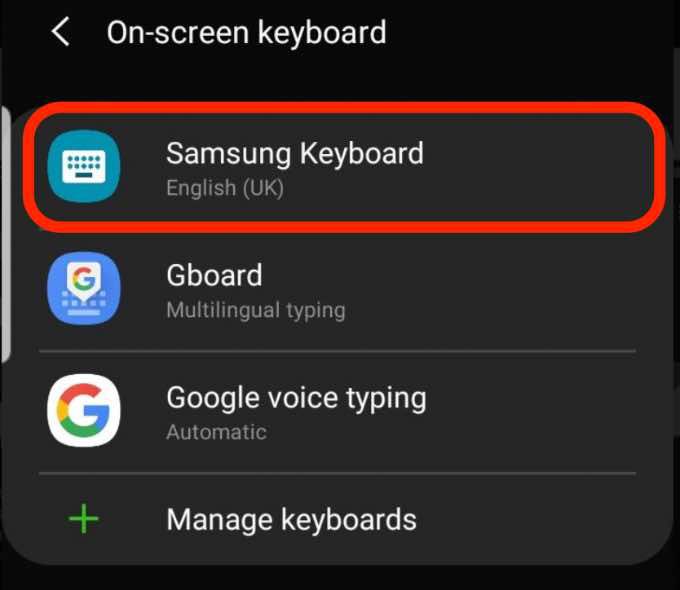 Tapikin ang Smart Typing .
Tapikin ang Smart Typing . 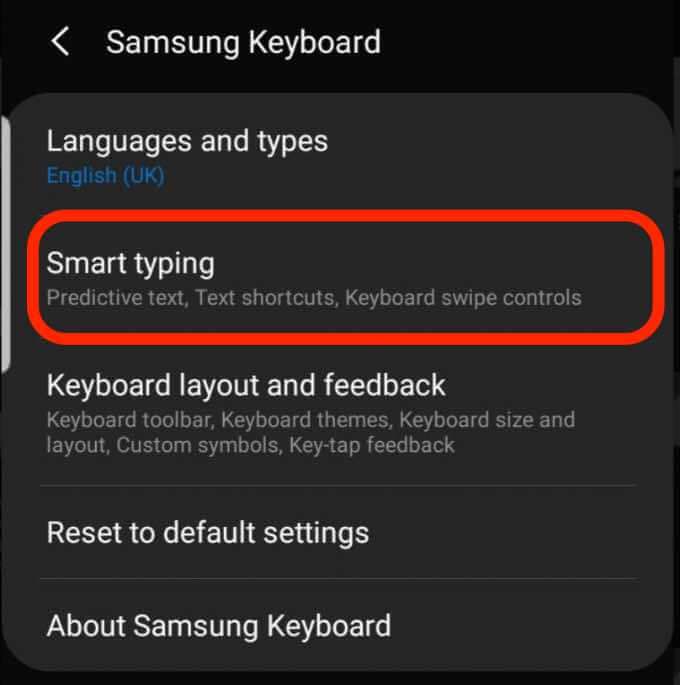 I-toggle ang Mapanghulang Teksto patayin. Hindi na susubukan ng iyong keyboard na magbigay ng mga mungkahi o mahulaan kung ano ang sinusubukan mong sabihin.
I-toggle ang Mapanghulang Teksto patayin. Hindi na susubukan ng iyong keyboard na magbigay ng mga mungkahi o mahulaan kung ano ang sinusubukan mong sabihin. 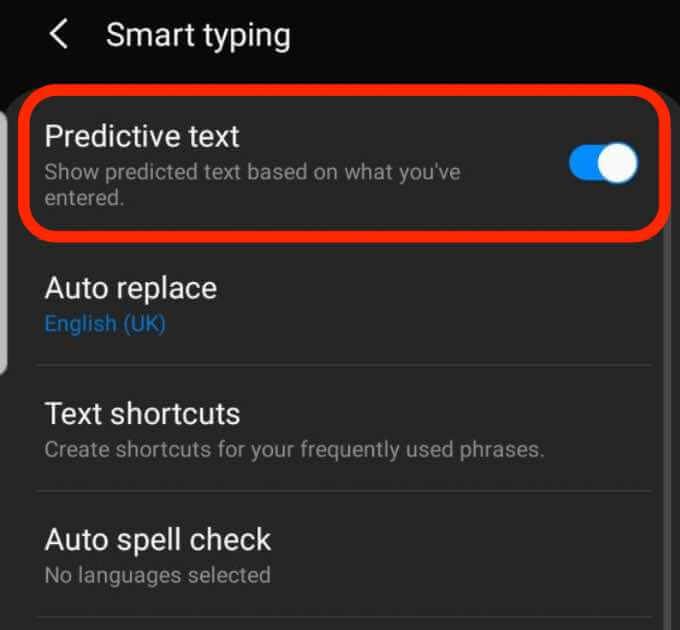
Magdagdag ng mga daglat o Salita sa Iyong Diksyonaryo Kung hindi mo nais na huwag paganahin ang autocorrect, maaari mong magdagdag ng mga salita o pagpapaikli sa iyong diksyunaryo.
Tapikin ang Mga setting > System > Mga Wika at Pag-input .  I-tap ang On-screen Keyboard upang buksan ang mga setting ng virtual na keyboard.
I-tap ang On-screen Keyboard upang buksan ang mga setting ng virtual na keyboard. 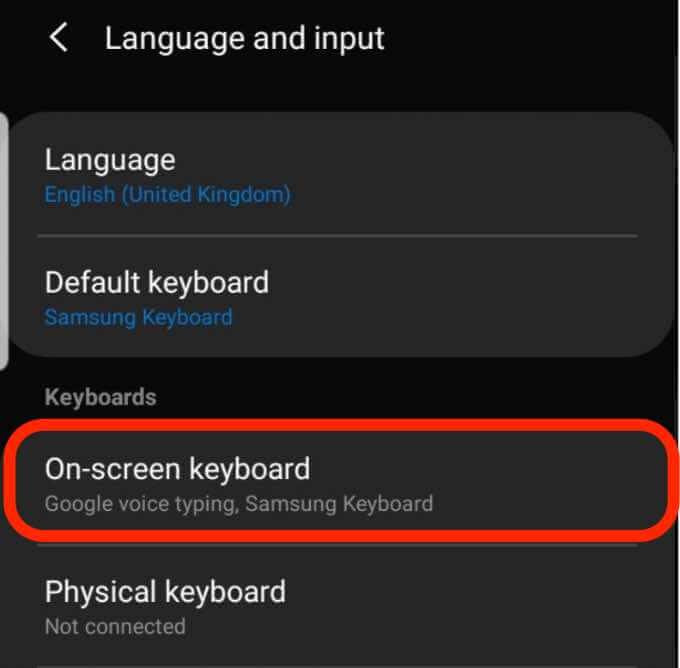 Tapikin ang iyong aktibong keyboard mula sa listahan.
Tapikin ang iyong aktibong keyboard mula sa listahan. 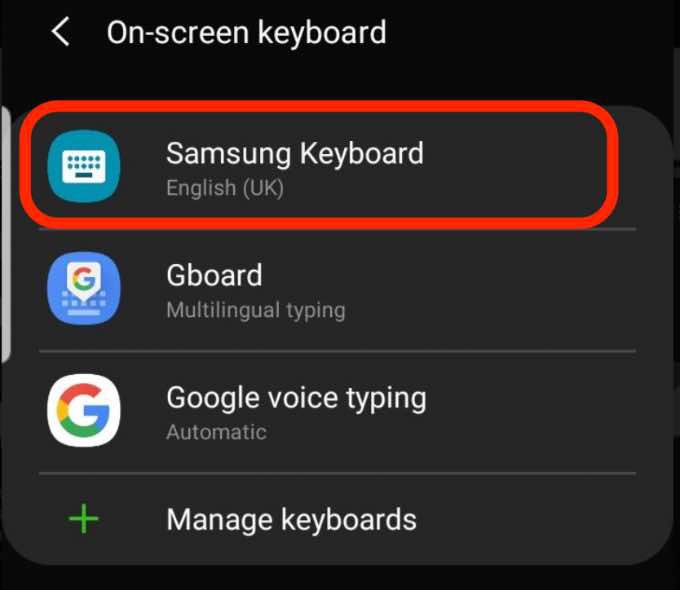 I-tap ang Smart Typing > Mga Shortcut sa teksto upang buksan ang mga setting ng diksyunaryo.
I-tap ang Smart Typing > Mga Shortcut sa teksto upang buksan ang mga setting ng diksyunaryo. 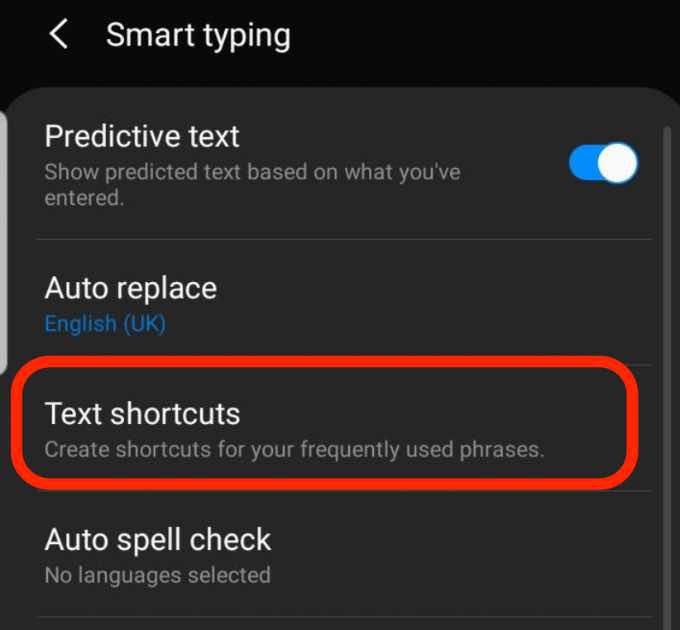 Tapikin ang Idagdag .
Tapikin ang Idagdag . 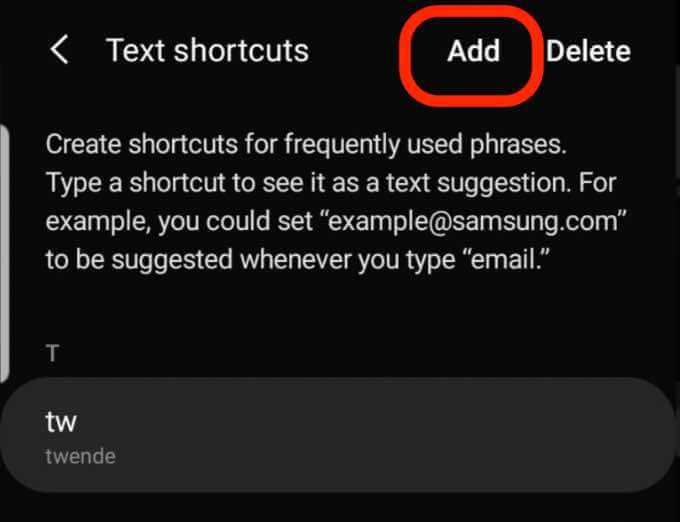 Ipasok ang shortcut at pinalawak na parirala, at pagkatapos ay i-tap ang Idagdag .
Ipasok ang shortcut at pinalawak na parirala, at pagkatapos ay i-tap ang Idagdag . 
Patayin ang Spell Checker (Samsung Keyboard)
Maaaring hindi mo pinagana ang autocorrect, ngunit ikaw ay’Makakakuha pa rin kami ng mga mungkahi sa salita mula sa check ng spell ng Android habang nagta-type ka. Kung hindi mo nais ang mga mungkahi na ito, maaari mong hindi paganahin ang Android Spell Checker.
Tapikin ang Mga setting > System > Mga Wika at Pagpasok .  Tapikin ang On-screen keyboard .
Tapikin ang On-screen keyboard . 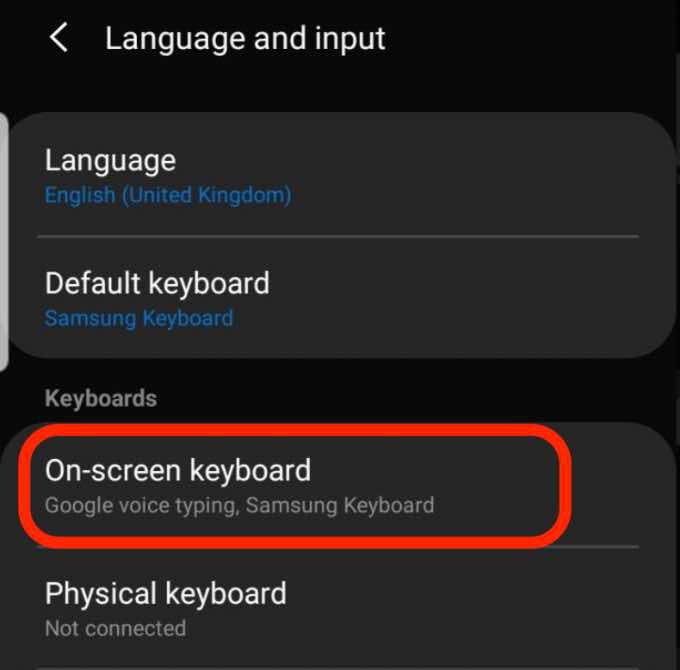 Tapikin ang Samsung keyboard at pagkatapos ay i-tap ang Smart Typing > Auto check spell .
Tapikin ang Samsung keyboard at pagkatapos ay i-tap ang Smart Typing > Auto check spell .  I-toggle ang Auto check spell lumipat sa Off .
I-toggle ang Auto check spell lumipat sa Off . 
Paano Patayin ang Autocorrect sa Android (Gboard)
Bilang default, Gumagamit ang mga Android device ng Gboard, isang pagta-type ng app na may maraming mga tampok kabilang ang sulat-kamay, Google Translate, mahuhulaan na teksto, paghahanap sa emoji, atbp. Mga Setting
.  Tapikin ang Pangkalahatang Pamamahala .
Tapikin ang Pangkalahatang Pamamahala . 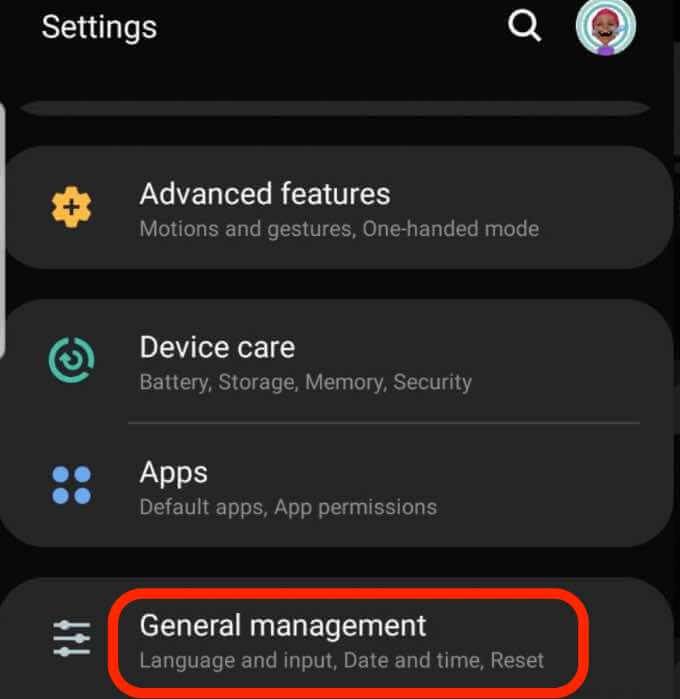 I-tap ang Wika at Input .
I-tap ang Wika at Input .  I-tap ang On-screen Keyboard .
I-tap ang On-screen Keyboard . 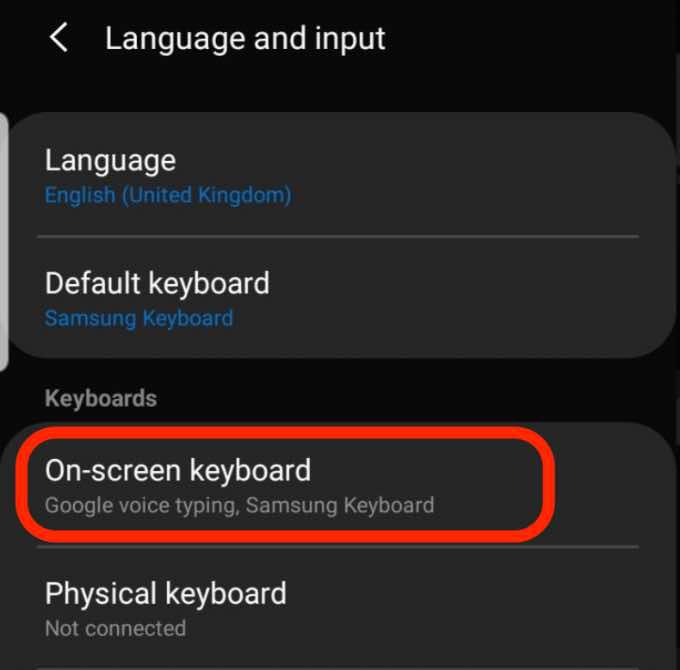 I-tap ang Gboard (o ang keyboard na ginagamit mo) mula sa listahan ng mga naka-install na keyboard.
I-tap ang Gboard (o ang keyboard na ginagamit mo) mula sa listahan ng mga naka-install na keyboard. 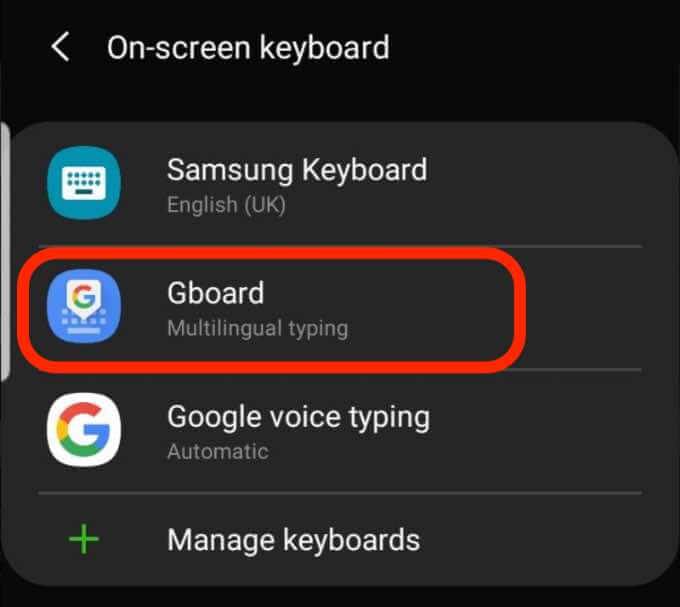 Tapikin ang Pagwawasto ng Teksto .
Tapikin ang Pagwawasto ng Teksto . 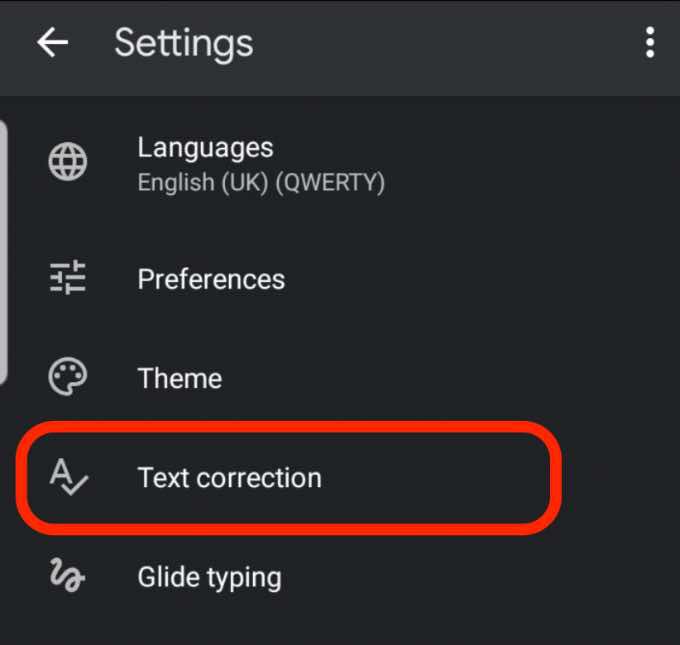 I-tap ang Auto-correction sa seksyong Pagwawasto upang i-off ito.
I-tap ang Auto-correction sa seksyong Pagwawasto upang i-off ito. 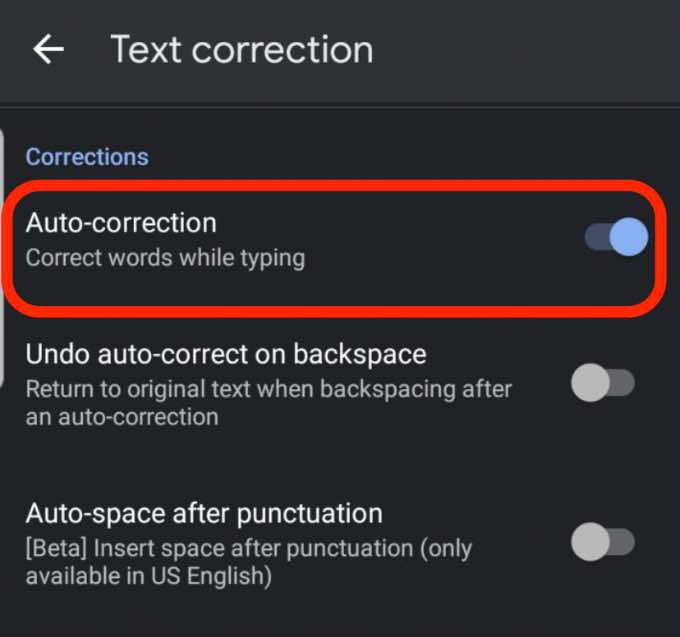
 I-tap ang On-screen Keyboard upang buksan ang mga setting ng virtual na keyboard.
I-tap ang On-screen Keyboard upang buksan ang mga setting ng virtual na keyboard. 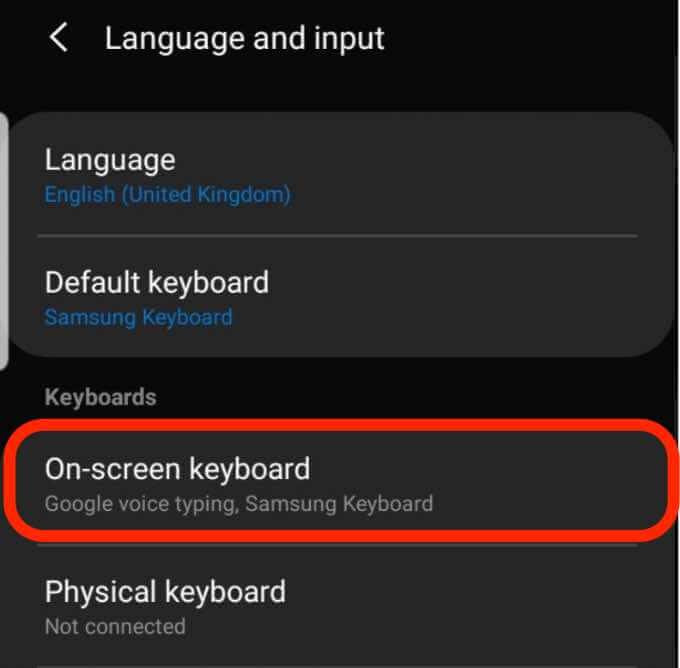 Tapikin ang iyong aktibong keyboard mula sa listahan.
Tapikin ang iyong aktibong keyboard mula sa listahan. 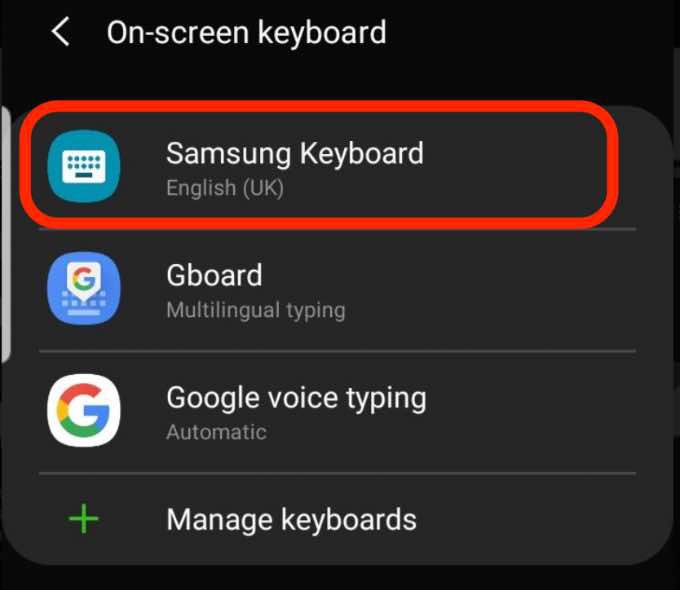 I-tap ang Smart Typing > Mga Shortcut sa teksto upang buksan ang mga setting ng diksyunaryo.
I-tap ang Smart Typing > Mga Shortcut sa teksto upang buksan ang mga setting ng diksyunaryo. 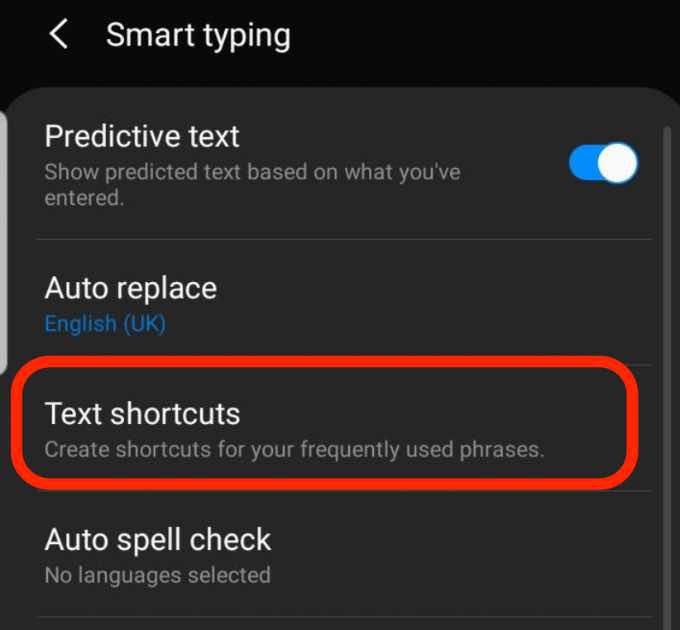 Tapikin ang Idagdag .
Tapikin ang Idagdag . 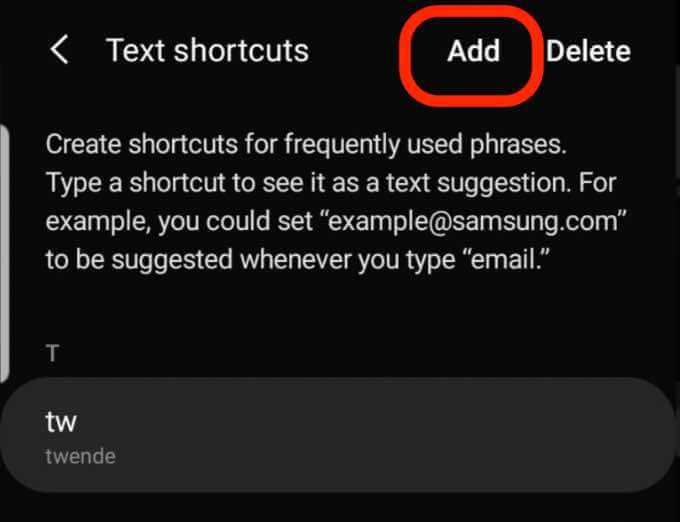 Ipasok ang shortcut at pinalawak na parirala, at pagkatapos ay i-tap ang Idagdag .
Ipasok ang shortcut at pinalawak na parirala, at pagkatapos ay i-tap ang Idagdag . 
 Tapikin ang On-screen keyboard .
Tapikin ang On-screen keyboard . 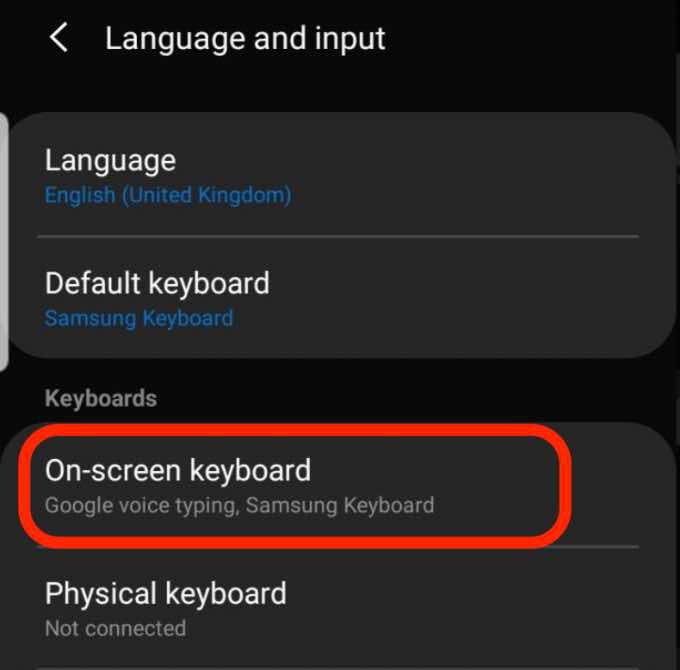 Tapikin ang Samsung keyboard at pagkatapos ay i-tap ang Smart Typing > Auto check spell .
Tapikin ang Samsung keyboard at pagkatapos ay i-tap ang Smart Typing > Auto check spell .  I-toggle ang Auto check spell lumipat sa Off .
I-toggle ang Auto check spell lumipat sa Off . 
Tandaan : Kapag hindi mo pinagana ang autocorrect, mag-aalok pa rin ang keyboard ng mga mungkahi sa pagwawasto.
Iwasan Nakakahiya na Mga Error na Awtomatikong Tamang
Naranasan namin lahat na magpadala ng mensahe lamang upang malaman na ang tampok na autocorrect ay nagbago ng isang salita, at wala itong saysay.
Sa pamamagitan ng pag-aayos ng mga setting ng autocorrect, maaari mong patayin ang tampok at maiwasan ang nakakahiyang mga error.
Nakatulong ba ang gabay na ito? Ipaalam sa amin sa isang puna.
